Как перенести базовую версию программы 1С:Предприятие 8 с одного компьютера на другой

Как перенести программу 1С:Предприятие 8 Базовой версии с одного компьютера на другой.
Для небольших организаций Фирма "1С" выпускает Базовые версии своих программ, которые отличаются от ПРОФ версий одноименных программных продуктов доступной ценой и условиями сопровождения, например:- 1С:Бухгалтерия 8 Базовая версия,
- 1С:БизнесСтарт,
- 1С:Упрощенка,
- 1С:Предприниматель,
- 1С:Бухгалтерия некоммерческой организации 8. Базовая версия,
- 1С:Управление торговлей 8. Базовая версия,
- 1С:Розница 8. Базовая версия,
- 1С:Зарплата и управление персоналом 8. Базовая версия,
- 1С:Управление нашей фирмой 8. Базовая версия
Льготный переход с базовых версий 1С:Бухгалтерия, 1С:Управление нашей фирмой, 1С:Розница и 1С:Зарплата и управление персоналом в облако 1С:Фреш со скидкой более 50% !
"Как перенести с одного компьютера на другой программу 1С:Предприятие 8 версии ПРОФ с программной системой защиты"
Обратите внимание на следующие моменты:
- Всё нижесказанное справедливо для Базовых версий типовых программных продуктов 1С:Предприятие разработанных и издаваемых самой фирмой "1С". Порядок переустановки Базовых версий специализированных отраслевых конфигураций может отличаться.
- Мы будем рассматривать вариант переустановки программы 1С на локальный компьютер с ОС Windows без использования технологий виртуализации.
- В данной статье мы не рассматриваем вариант первичной установки, так как:
- первичная установка большинства программных продуктов 1С в нашей компании уже входит в стоимость и производится силами наших специалистов с выездом на место или удаленно через интернет с помощью средств уделенного доступа;
- в комплект поставки новых программных продуктов входит подробная "Инструкция по получению программных лицензий";
- первичная установка программ 1С выполняется только один раз, а переустановка может выполнятся дважды.
Итак, чтобы перенести базовую версию программы 1С со всеми учетными данными с одного компьютера на другой необходимо выполнить три основных шага:
- Установить платформу 1С:Предприятие 8 на новом компьютере
- Перенести базу данных со старого компьютера на новый
- Активировать программную лицензию на новом компьютере
Внимание !
Возможность переноса лицензии базовой версии 1С на другой компьютер разрешается только в случае, если планируется именно перенос, т.е. лицензия активируется на новом компьютере, а на старом компьютере она будет удалена. Если необходимо обеспечить запуск программы на новом компьютере и при этом сохранить возможность запуска на старом, то процедура переноса лицензии не подходит. В этом случае необходимо купить аналогичный комплект базовой версии программы 1С (но работать одновременно вдвоем по сети в одной базе при этом всё равно будет невозможно!), или сделать апгрейд до сетевой версии (в случае, если оба компьютера будут объединены в локальную сеть), или загрузить базу данных с локального компьютера на сервера дата-центра облачного сервиса 1С:Фреш и перейти на совместное удаленное использование облачной версии программы 1С через интернет.
На первые 30 дней доступ к облачной версии 1С:Бухгалтерии предоставляется бесплатно. Стоимость дальнейшего доступа будет зависеть от количества пользователей и числа информационных баз, например, доступ до двух одновременных пользователей к одной базе данных "1С:Бухгалтерия предприятия, редакция 3.0" будет стоить 14892 тыс.руб. в год (в пересчете ~620 руб. в месяц за одного пользователя).
• Тарифы облачного сервиса 1С:Фреш
• Как загрузить базу данных 1С со своего компьютера в облачный сервис 1С:Фреш
Если программу 1С покупали давно, то установочный дистрибутив платформы 1С:Предприятие 8.* на диске из комплекта программы уже давно устарел, поэтому лучше всего скачать свежий релиз на сайте технологической поддержки 1С в разделе "" (прямая ссылка https://releases.1c.ru/project/Platform83).
Напоминаем, что дистрибутивы платформы доступны только для зарегистрированных пользователей лицензионных продуктов системы 1С:Предприятие 8. Для скачивания необходимо авторизоваться с помощью логина/пароля от личного кабинета портала 1С, где зарегистрирован программный продукт.
Пользователи базовых версий имеют право скачивать все дистрибутивы с сайта 1С бесплатно.
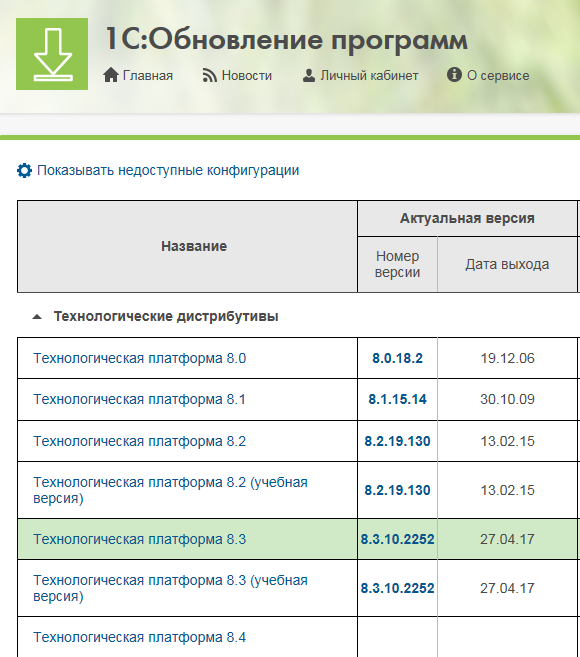
Далее в таблице "Технологические дистрибутивы" находите "Технологическая платформа 8.*" (на момент написания статьи рабочая версия "Технологическая платформа 8.3", прямая ссылка для скачивания https://releases.1c.ru/project/Platform83).
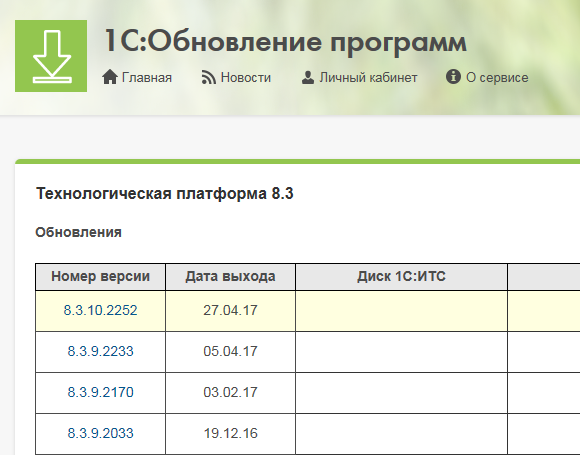
Выбираете необходимы релиз, который должен быть не ниже релиза платформы, который используется на "старом" компьютере, с которого осуществляется перенос базы данных (как посмотреть релиз платформы можно узнать здесь).
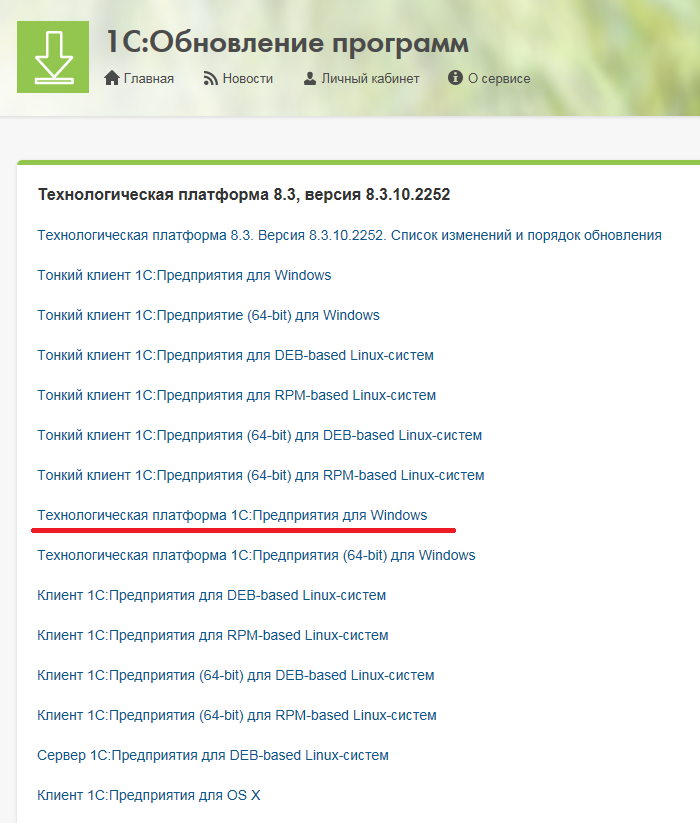
Из списка доступных дистрибутивов выбираете "Технологическая платформа 1С:Предприятия для Windows" (даже если у вас используется версия Windows 64-bit, версию клиента 1С 64-bit мы можем рекомендовать только для специалистов, которые понимают что делают и осознают возможные последствия).
Скачиваете архив с дистрибутивом, распаковываете архив, запускаете setup.exe, далее следуете за мастером установки, если не знаете какой из пунктов что значит, то оставляете всё по умолчанию.
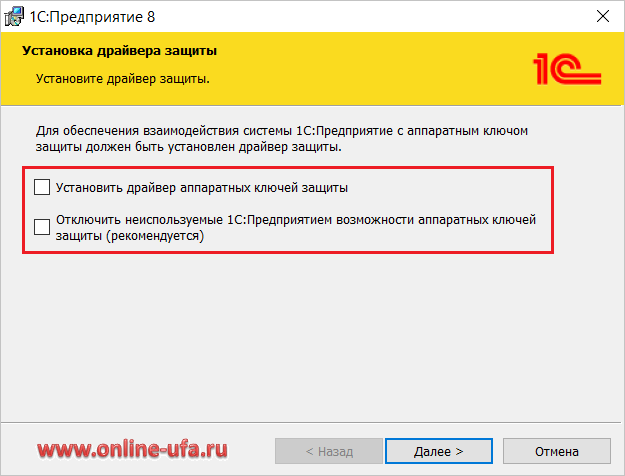
Как перенести базу данных со старого компьютера на новый
Тут также нет ничего сложного - копируете весь каталог с базой данных со старого компьютера на новый с помощью средств операционной системы (например, с помощью Проводника в ОС Windows).
Важно!
Информационную базу необходимо именно копировать средствами ОС, а не пытаться выгрузить/загрузить с помощью файла выгрузки 1Cv8.dt через Конфигуратор. Если нет возможности скопировать базу средствами ОС и есть только файл выгрузки из Конфигуратора, то порядок переноса будет существенно отличаться! В этом случае на новом ПК необходимо будет сначала создать новую информационную базу из шаблона базовой конфигурации (именно из шаблона, а не пустую базу без конфигурации, иначе при запуске такой базы программа запросит пинкод для активации лицензии ПРОФ из 15 цифр, а не базовой).
Как создать информационную базу 1С:Предприятия из шаблона конфигурации
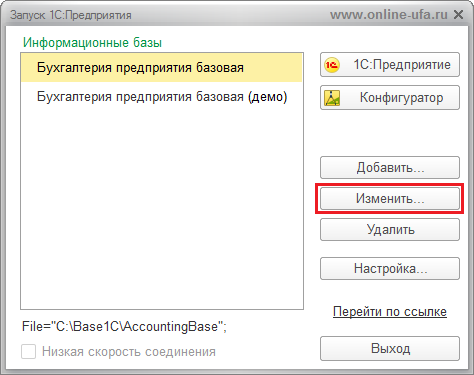
Откроется окно, в котором будет указан путь до каталога с информационной базой.
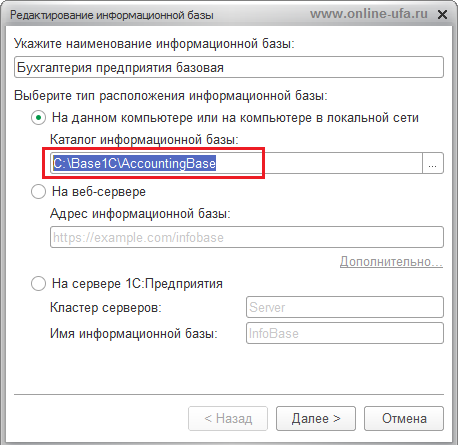
Копируете данный каталог (в примере на картинке выше это каталог AccountingBase, но в вашем случае имя каталога и путь до него могут отличаться) со всем содержимым на новый компьютер любым способом.
Потом запускаете 1С на новом компьютере и в окне выбора информационных баз нажимаете кнопку "Добавить".
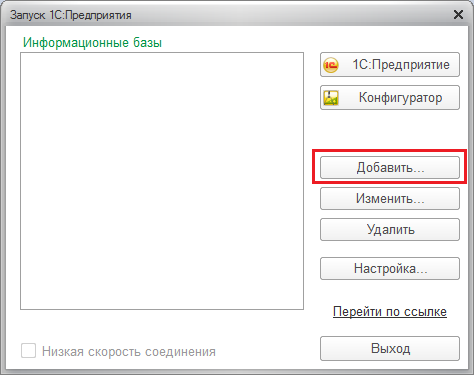
В открывшемся окне выбираете "Добавление в список существующей базы данных".
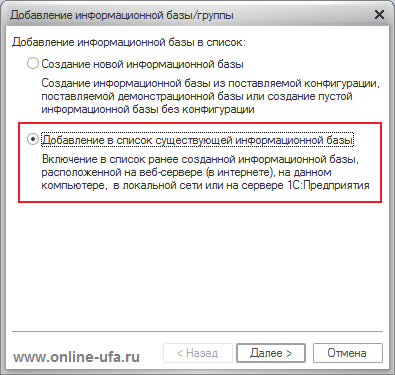
В этой форме указываете наименование базы данных (рекомендуем дать понятное наименование информационной базы, например "Бухгалтерия предприятия базовая").
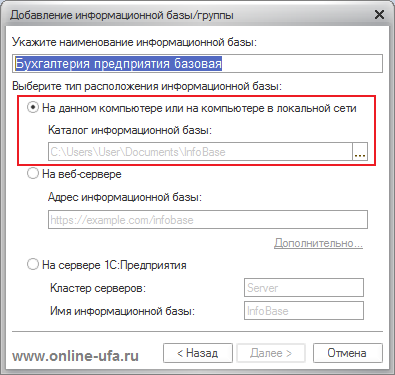
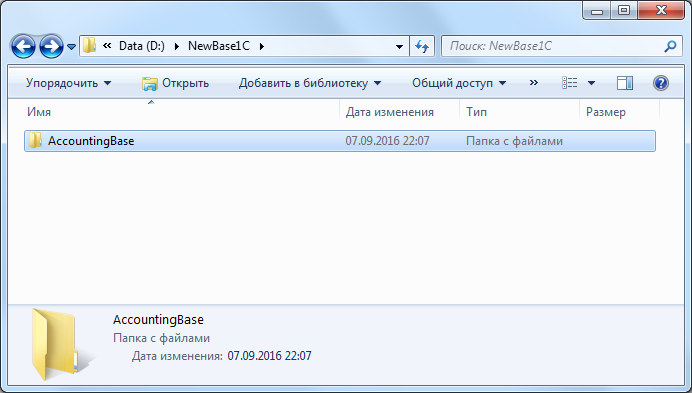
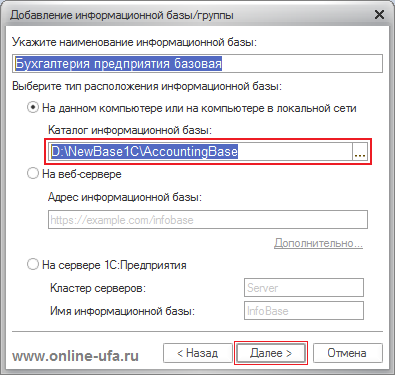
Нажмите Далее > Готово.
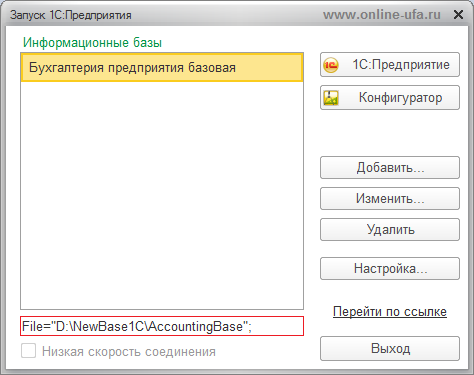
Как показала практика, наибольшее количество вопросов при переносе программы 1С на новый компьютер возникает именно на данном этапе, особенно если программа покупалась давно и инструкции из комплекта программы были утеряны.
Запускаем программу в режиме "1С:Предприятие" - должно появится сообщение "Не обнаружена лицензия для использования программы!" с предложением "Получить лицензию из центра лицензирования?".
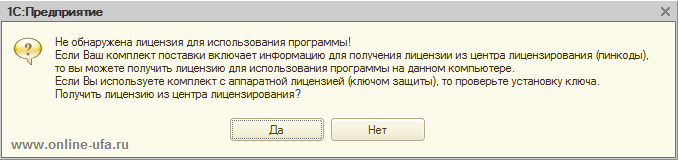
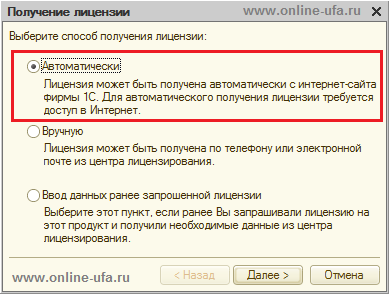
Откроется окно с полем для ввода пинкода из 16-ти цифр.
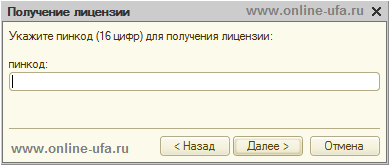

Важно!
Обратите внимание, что у базовых версий 1С допускается только три попытки активации лицензии (одна основная + две резервные). Если все три попытки были исчерпаны, то необходимо покупать новый пинкод еще на три попытки. Вы можете приобрести пинкоды напрямую в нашей компании. Мы вышлем новые пины на ваш емайл максимально быстро (ориентировочно через 1-2 часа после оплаты). Стоимость нового пинкода будет зависеть от точного наименования программного продукта, например новый пинкод для "1С:Бухгалтерии. Базовая версия" еще на три активации будет стоить 2700 руб. (только отправка на емайл, без удаленного подключения специалиста технической поддержки).
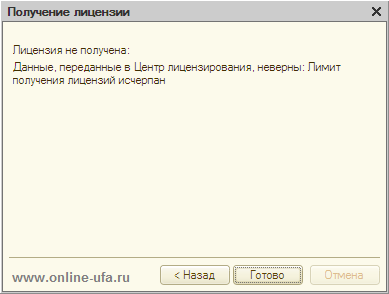
Вы можете приобрести новый пинкод еще на три активации напрямую в нашей компании, даже если ранее базовую версию вы приобретали в другой фирме и находитесь в другом регионе. Мы вышлем новые пины на ваш емайл максимально быстро (ориентировочно через 1-2 часа после оплаты). Для приобретения пинкода необходимо будет предоставить регистрационный номер ранее приобретенного комплекта базовой версии.
| Наименование программы
| Стоимость | Наименование конфигурации |
|---|---|---|
| 1С:Бухгалтерия 8. Базовая версия
| Бухгалтерия предприятия (базовая)
| |
| 1С:Предприниматель | Бухгалтерия предприятия (базовая) | |
| 1С:Упрощенка | Бухгалтерия предприятия (базовая) | |
| 1С:Бухгалтерия для 1
| Бухгалтерия предприятия (базовая для 1) | |
| 1С:БизнесСтарт | Бухгалтерия предприятия (базовая для 1) | |
| 1С:Бухгалтерия некоммерческой организации 8. Базовая версия | Бухгалтерия некоммерческой организации (базовая) | |
| 1С:Розница. Базовая версия | Розница (базовая) | |
| 1С:Управление нашей фирмой 8. Базовая версия | Управление нашей фирмой (базовая) | |
| 1С:Управление торговлей 8. Базовая версия | Управление торговлей (базовая) | |
| 1С:Зарплата и Управление персоналом 8. Базовая версия | Зарплата и управление персоналом (базовая) | |
| 1С:Бухгалтерия государственного учреждения 8. Базовая версия | Бухгалтерия государственного учреждения (базовая) | |
| 1С:Зарплата и кадры государственного учреждения 8. Базовая версия | Зарплата и кадры государственного учреждения (базовая) |
* Не оферта! Цены могли быть изменены после публикации. Актуальную стоимость уточняте в отделе продаж по телефону +7 (347) 223-82-28, емайл: soft@online-ufa.ru или у онлайн-консультанта на сайте.
Лицензия базовой версии "привязана" к конфигурации, т.е. с помощью одного и того же пинкода можно будет активировать лицензию для программных продуктов "1С:Бухгалтерия 8. Базовая версия", "1С:Упрощенка" и "1С:Предприниматель", но данный пинкод уже не подойдет для активации лицензии "1С:Бухгалтерия для 1", "1С:Бухгалтерия некоммерческой организации 8. Базовая версия" или "1С:Управление торговлей 8. Базовая версия".
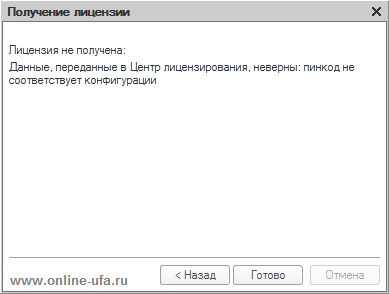
Текст сообщения об ошибке:
Лицензия не получена.
Недопустимый способ получения лицензии. Лицензия была получена по телефону, повторное получение этой лицензии возможно только по телефону.
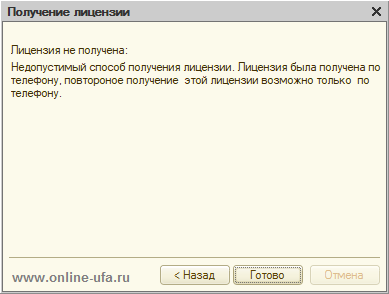
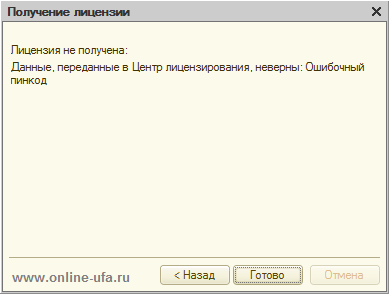
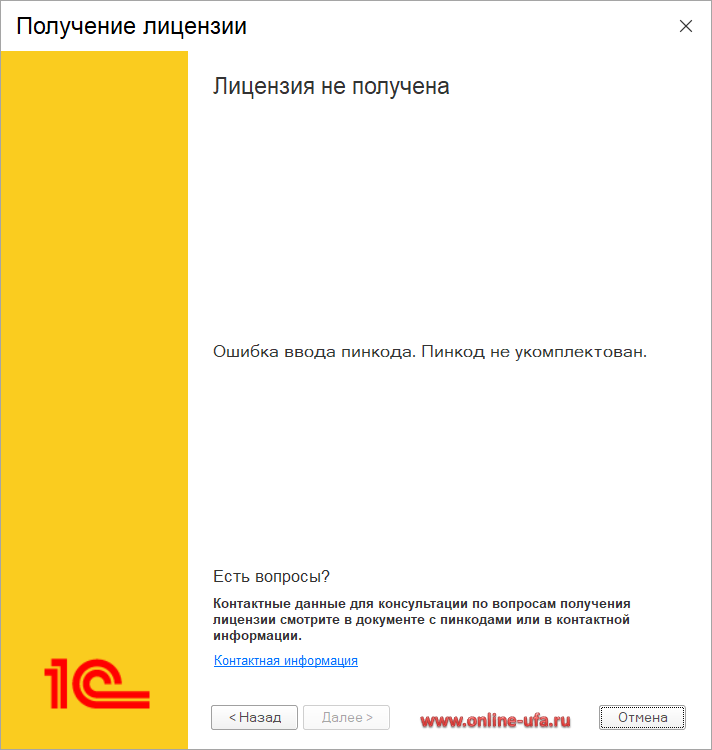
Подробная инструкция есть здесь:
Порядок создания новой чистой информационной базы 1С:Предприятие из шаблона типовой конфигурации.
Если вам необходимо использовать конфигурацию версии ПРОФ на компьютере, на котором установлена лицензия от базовой версии, то мы можем предложить несколько вариантов:
• Выполнить платный апгрейд с базовой до ПРОФ версии (стоимость апгрейда 1С:Бухгалтерии с Базовой до ПРОФ от 9550 руб. до 11950 руб.).
Варианты апгрейда 1С:Бухгалтерии 8. Базовая версия до версии ПРОФ;
• Выполнить "даунгрейд" загружаемой конфигурации с ПРОФ до базовой (от 3600 руб., возможность и точную стоимость такого "даунгрейда" можно будет сказать только после предварительного анализа информационной базы нашими специалистами). Обратите внимание, что базовая версия имеет ряд существенных ограничений по сравнению с ПРОФ
Ограничения базовых версий программ 1С:Предприятие 8;
• Загрузить базу в облако и продолжить работать через интернет (от 620 руб. в месяц за одного пользователя, точную стоимость и возможность загрузки базы в облако можно будет сказать только после предварительного анализа информационной базы нашими специалистами).
Тарифы облачного сервиса 1С:Фреш.
- Основные понятия и положения лицензирования программных продуктов системы "1С:Предприятие 8", а также ответы на частые вопросы по лицензированию (FAQ)
- Как установить базовую версию программы 1С:Предприятие на компьютеры с операционной системой MacOS
- Что делать, если при активации лицензии базовой версии программы 1С:Предприятие 8 выходит ошибка: "Лимит получения лицензий исчерпан"?


Подробная инструкция есть здесь.
Ключевые слова
Теги: Как перенести базовую версию программы 1с на другой компьютер, как перенести базу 1С Базовая версия на другой компьютер, Как перенести лицензию программы 1С Базовая версия на другой компьютер